文档摘要是Word中的元数据,包含标题、作者、主题、关键词等信息,用于提升文件管理与搜索效率。通过“文件”→“信息”→“显示文档面板”或“高级属性”填写摘要内容,可在文件资源管理器中右键查看,建议完成文档后统一设置并规范命名,便于团队协作与长期归档。

在使用Word文档时,设置文档摘要可以帮助你更好地管理文件,尤其适合多人协作或归档场景。文档摘要包含标题、作者、主题、关键词等信息,便于搜索和识别。下面是具体的设置方法。
文档摘要是附加在Word文件中的元数据,不显示在正文内容中,但能通过文件属性查看。它包括:
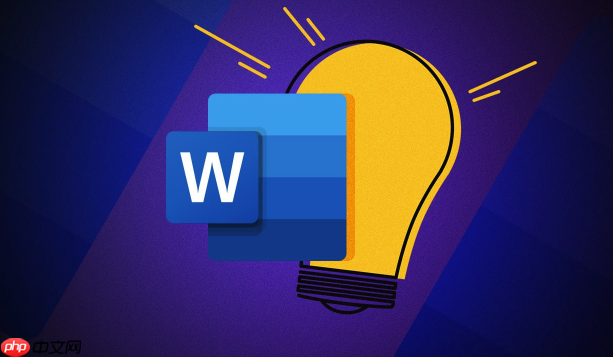
不同版本的Word操作略有差异,以下以Microsoft 365(及Word 2019/2016)为例:
如果未看到“显示文档面板”,可在“属性”下拉菜单中选择“高级属性”,在弹出的窗口中切换到“摘要”选项卡进行填写。

本文档主要讲述的是Android 本地数据存储;对于需要跨应用程序执行期间或生命期而维护重要信息的应用程序来说,能够在移动设备上本地存储数据是一种非常关键的功能。作为一名开发人员,您经常需要存储诸如用户首选项或应用程序配置之类的信息。您还必须根据一些特征(比如访问可见性)决定是否需要涉及内部或外部存储器,或者是否需要处理更复杂的、结构化的数据类型。跟随本文学习 Android 数据存储 API,具体来讲就是首选项、SQLite 和内部及外部内存 API。希望本文档会给有需要的朋友带来帮助;感兴趣的朋友可以
 0
0

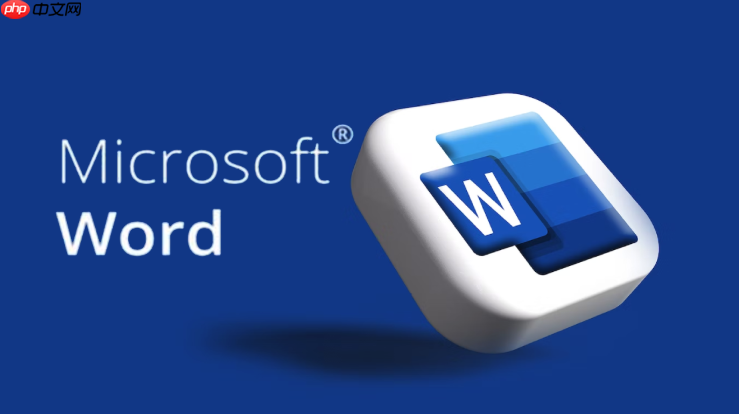
Windows系统中,右键点击Word文件 → 属性 → 详细信息,即可查看已设置的摘要信息。这些信息也支持按关键词搜索,提升文件查找效率。
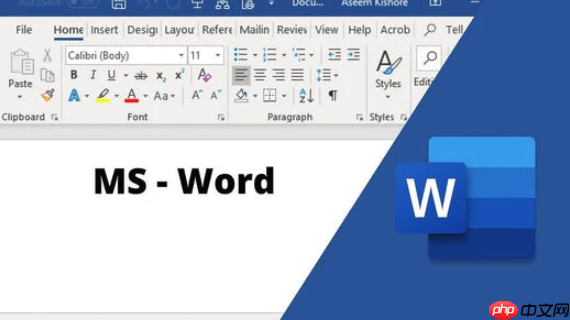
设置文档摘要建议在完成文档后统一填写,确保信息准确。如果是团队共享文档,建议统一命名规范和关键词格式。部分企业网盘或文档管理系统会读取这些元数据用于分类,所以不要忽略它的作用。
基本上就这些,操作简单但容易被忽视。花一分钟设置,后期查找更省心。
以上就是Word文档如何设置文档摘要_Word文档摘要信息设置方法的详细内容,更多请关注php中文网其它相关文章!

每个人都需要一台速度更快、更稳定的 PC。随着时间的推移,垃圾文件、旧注册表数据和不必要的后台进程会占用资源并降低性能。幸运的是,许多工具可以让 Windows 保持平稳运行。

Copyright 2014-2025 https://www.php.cn/ All Rights Reserved | php.cn | 湘ICP备2023035733号